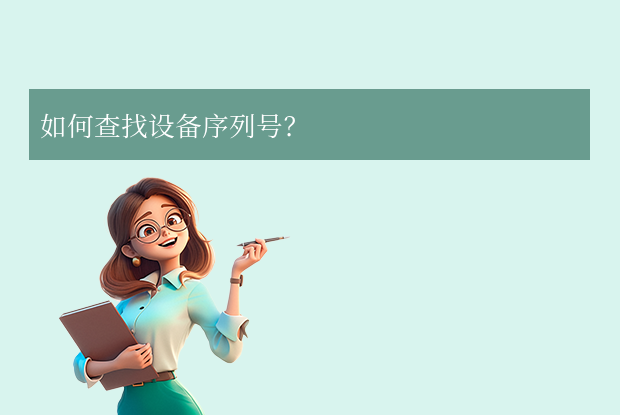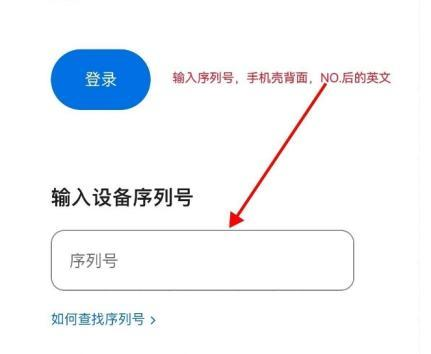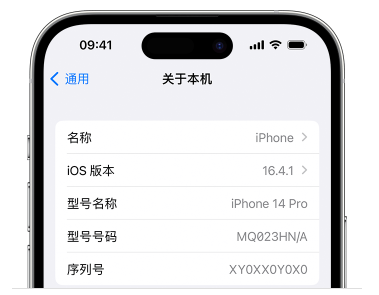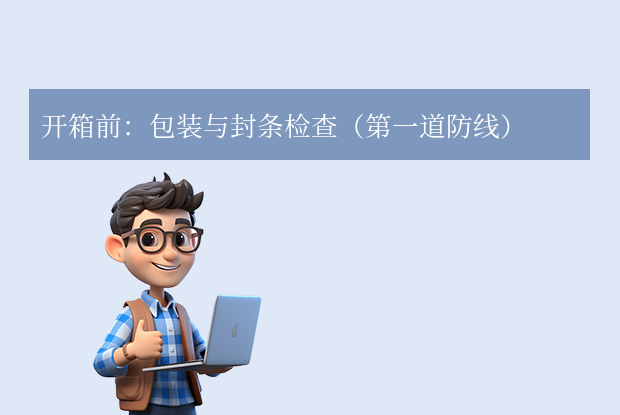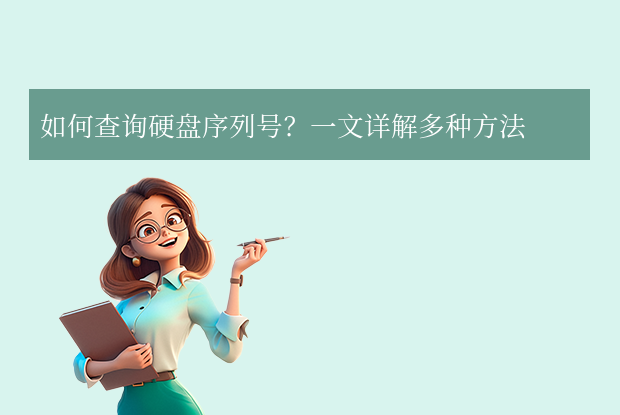AI摘要
AI摘要
本文介绍了查询苹果设备序列号和激活时间的方法。序列号可通过设备设置、外包装、购买凭证或iTunes/Finder查看。激活时间可通过保修状态间接推算,访问苹果官网保修状态查询页面,输入序列号和验证码即可。若序列号无效或无法查询,需检查输入或联系苹果客服。快捷查询技巧包括直接问Siri或使用第三方工具。用户可通过这些方法确保购买到正品并了解保修状态。
摘要由平台通过智能技术生成序列号是苹果设备的唯一身份标识,可用于查询保修状态、真伪验证、维修服务等,而激活时间则能帮助用户确认设备是否为新机或是否存在异常使用记录。那么苹果怎么查序列号和激活时间呢?以下是查询苹果设备序列号及激活时间的常用方法,适用于iPhone、iPad、Mac、Apple Watch等全系列产品。
一、如何查找设备序列号?
方法1:通过设备设置直接查看
iPhone/iPad/iPod Touch
- 打开设置 > 通用 > 关于本机

- 向下滑动找到“序列号”(长按可复制)。
- 提示:iOS 15及以上系统可能同时显示IMEI和序列号。
Mac 电脑
- 点击屏幕左上角苹果图标 > 关于本机

- 在弹出窗口中点击“更多信息”,切换到“概览”标签页即可查看序列号。
Apple Watch
- 打开配对iPhone上的Watch App > 我的手表 > 通用 > 关于本机
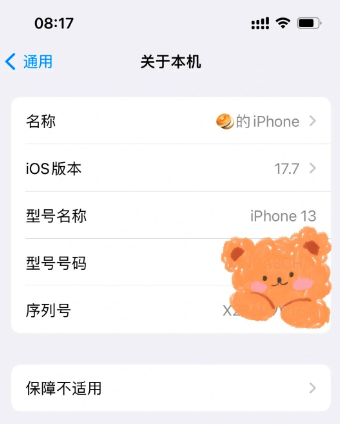
- 或直接在手表上进入设置 > 通用 > 关于本机。
AirPods
- 将AirPods连接至iPhone,进入设置 > 蓝牙,点击设备旁的“i”图标查看序列号。
- 或查看充电盒盒盖内侧的印刷信息。
方法2:通过外包装或购买凭证
- 原装包装盒:序列号通常印刷在盒子背面或侧面的标签上(格式如:SN: XXXXXXXX)。
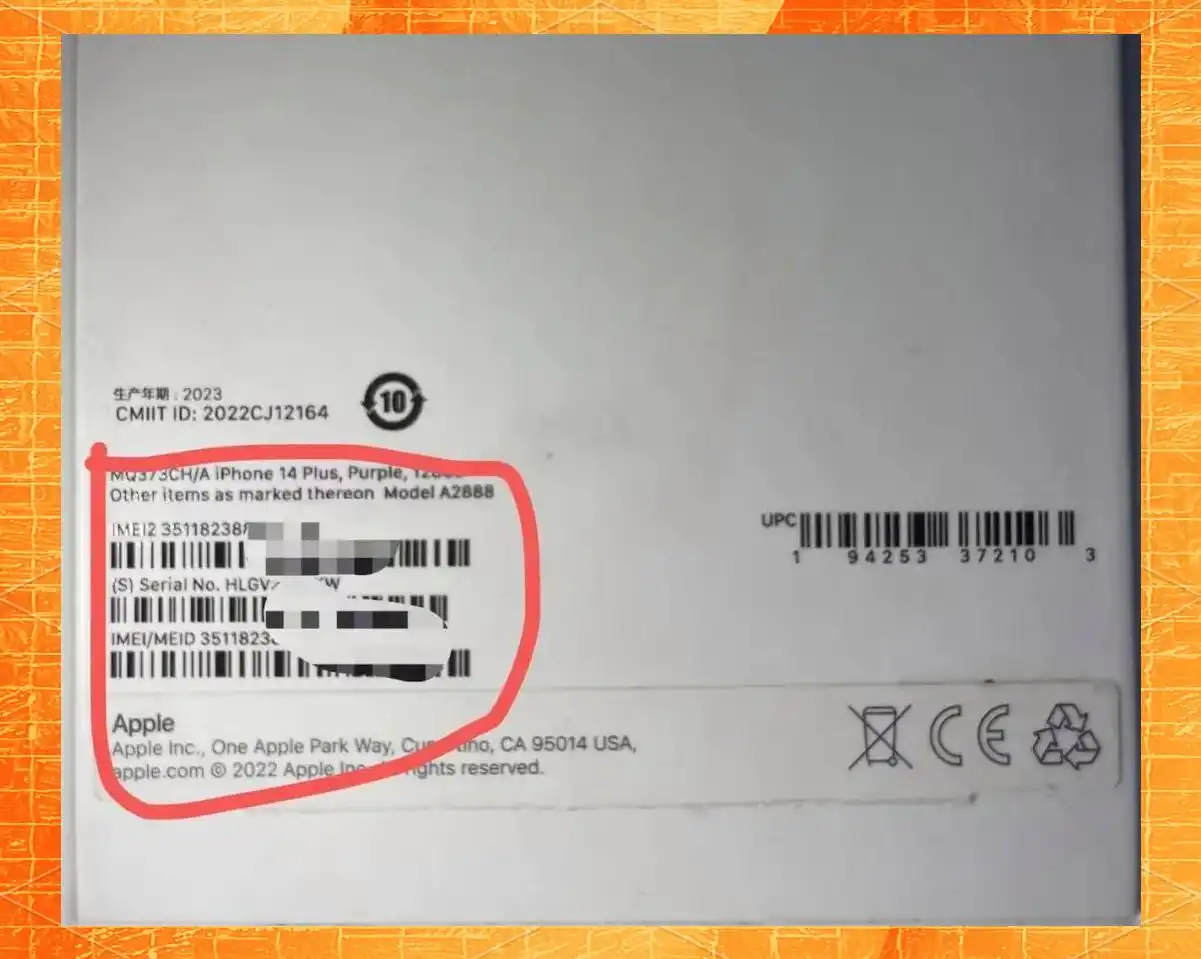
- 电子收据/发票:官方购买凭证会注明设备序列号,建议妥善保存。
方法3:通过iTunes或Finder(适用于已连接设备)
- 用数据线将设备连接至电脑,打开iTunes(Windows)或Finder(Mac)。
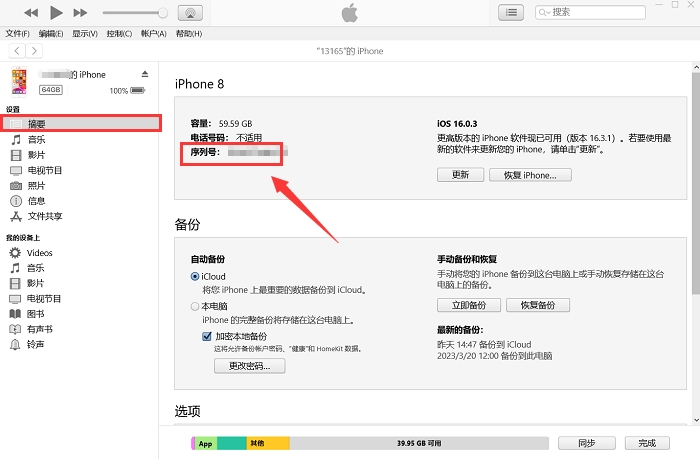
- 点击设备图标,进入概要页面即可查看序列号。
二、如何通过序列号查询激活时间?
苹果官方不直接显示激活时间,但可通过保修状态间接推算(激活时间≈保修到期日-1年)。
操作步骤:
1、访问苹果官网保修状态查询页面:checkcoverage.apple

3、页面将显示以下关键信息:
- 有效购买日期:即首次激活日期(部分设备可能需手动验证购买凭证)。
- 电话技术支持:通常为激活后90天内有效。
- 维修和服务保障:默认1年,购买AppleCare+会延长。
三、其他注意事项
序列号无效或无法查询?
- 检查是否输入错误(避免混淆0/O、1/I等字符)。
- 若提示“序列号不存在”,设备可能是翻新机或非官方渠道产品,建议联系苹果客服。
区分“购买日期”与“激活日期”
- 若设备未及时激活,保修可能从官方发货日期开始计算,需提交购买凭证修正。
国际版设备保修查询
- 部分国家/地区购买的设备需在对应区域的苹果官网查询保修。
四、快捷查询技巧
- 直接问Siri:唤醒Siri后说“我的序列号是多少”,部分设备会直接显示。
- 第三方工具(谨慎使用):如“爱思助手”可读取设备详细信息,但需避免隐私泄露风险。
总结
以上就是苹果怎么查序列号和激活时间的方法介绍了,用户可以快速获取苹果设备的序列号并验证激活时间,确保购买到正品或及时了解保修状态。若仍有疑问,建议通过苹果官方客服或直营店寻求帮助。


 技术电话:17306009113
技术电话:17306009113 工作时间:08:30-22:00
工作时间:08:30-22:00 常见问题>>
常见问题>> 转转大师数据恢复软件
转转大师数据恢复软件
 微软office中国区合作伙伴
微软office中国区合作伙伴
 微信
微信 微信
微信 QQ
QQ QQ
QQ QQ空间
QQ空间 QQ空间
QQ空间 微博
微博 微博
微博
 免费下载
免费下载